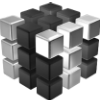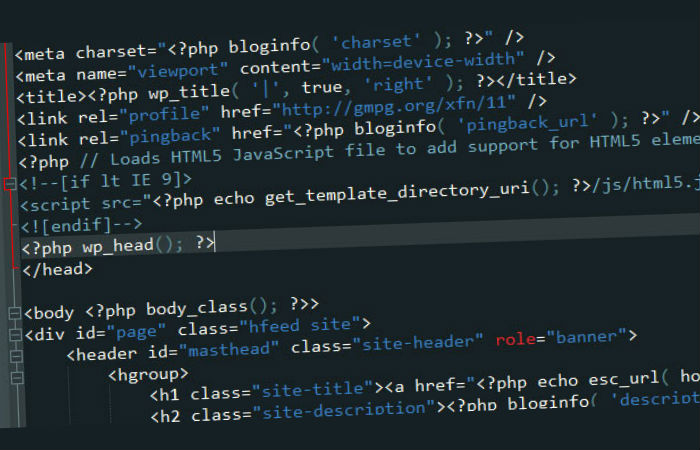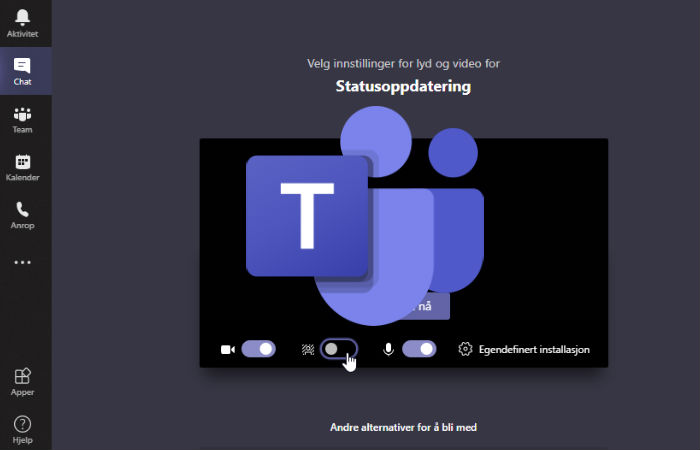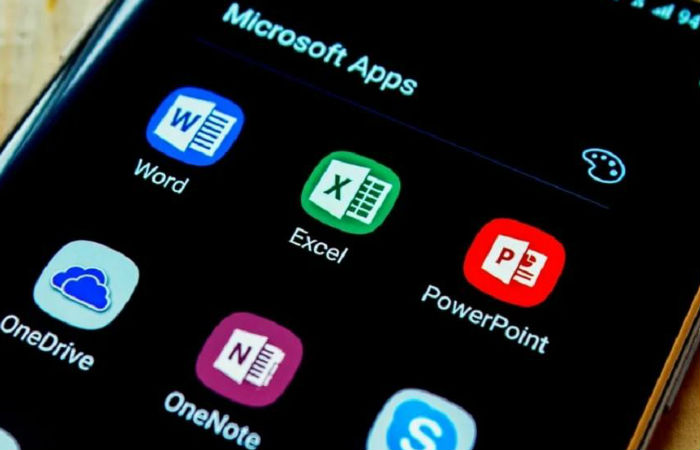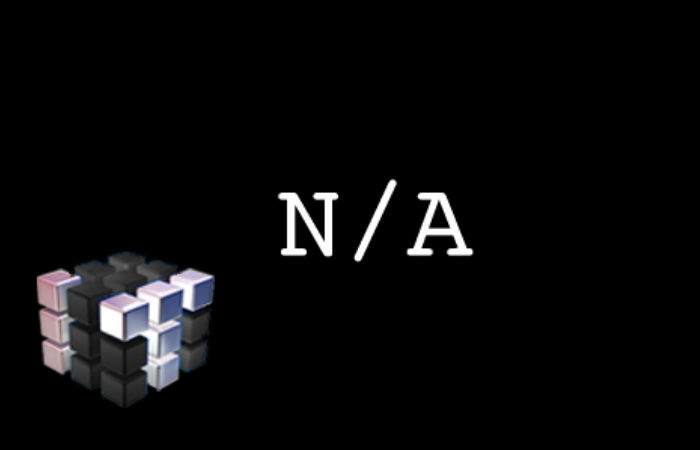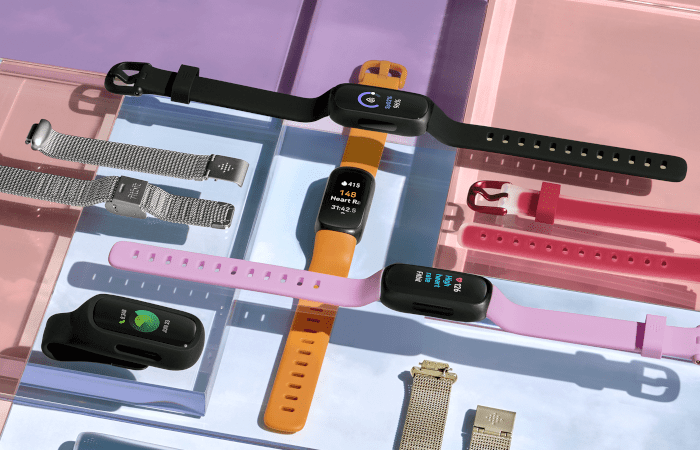Limer du ofte inn tekst i Microsoft Word, og ergrer deg over at kildeformateringen følger med? Vi viser deg hvordan du unngår dette i fremtiden.
Om du ofte limer inn tekst fra nettsider via nettlesere som Chrome, Firefox eller Edge, vil du oppleve at tekstformateringen gjerne følger med fra originalkilden.
Det kan være andre skrifttyper, ulike skriftstørrelser, fet skrift og lignende som du ikke ønsker.
Slik gjør du det:
Jeg limer inn bare av og til…
Om du limer inn tekst i Word bare av og til, kan du enkelt bruke innlimingsalternativene i Word. Du finner innlimingsvalgene ved å klikke på “Lim inn” i meny-baren øverst til venstre. Alternativt kan du høyreklikke der du ønsker å lime inn for å få opp de samme valgene.
Benytt valget “Behold bare teksten” for å fjerne all tekstformatering fra originalkilden.
Dette er den enkleste måten å gjøre det på – dersom du limer inn av og til.
Jeg vil alltid ha det slik
Limer du inn ofte, og alltid ønsker å kun beholde teksten, kan du gjøre det om til en standard innstilling.
Åpne Word og gå til Fil -> Alternativer
Velg deretter Avansert fra venstremenyen, og scroll ned til “Klipp ut, kopier og lim inn“. I denne seksjonen finner du fire innstillinger;
- Innliming i samme dokument
- Innliming mellom dokumenter
- Innliming mellom dokumenter ved uoverenstemmelser mellom stildefinisjoner
- Innliming fra andre programmer
Og alle disse har følgende valg;
- Behold kildeformatering (standard)
- Flett formatering
- Behold bare tekst
Siden vi ønsker å fjerne formatering når vi limer inn, velges sistnevnte.